NameHero WordPress 호스팅 검토: LiteSpeed 제공
게시 됨: 2023-04-17귀하의 사이트에 가장 적합한 WordPress 호스팅을 찾고 계십니까?
실습 NameHero WordPress 호스팅 검토에서는 NameHero의 새로운 WordPress 전용 호스팅 서비스를 살펴보겠습니다.
이 호스트에 익숙하지 않은 경우 NameHero는 모든 요금제에서 LiteSpeed 웹 서버를 사용하는 것과 같은 스마트 기능 덕분에 성능이 좋은 저렴한 호스팅 요금제를 제공합니다.
2023년 4월 NameHero는 모든 계획에서 NVME 스토리지와 같은 기타 이점뿐만 아니라 WordPress 관련 기능과 함께 제공되는 새로운 플랫폼별 WordPress 호스팅 계획을 시작했습니다.
이러한 계획이 귀하의 사이트에 적합한지 결정하는 데 도움이 되도록 다음은 실습 NameHero WordPress 호스팅 검토에서 다룰 내용입니다.
- NameHero의 새로운 WordPress 호스팅 계획의 기능에 대한 간략한 요약입니다.
- NameHero WordPress 호스팅 대시보드를 직접 살펴봅니다.
- 자체 NameHero WordPress 호스팅 성능 테스트.
- WordPress 호스팅 계획의 가격 책정에 대한 세부 정보입니다.
파헤쳐 보자!
NameHero WordPress 호스팅 검토: 기능 살펴보기
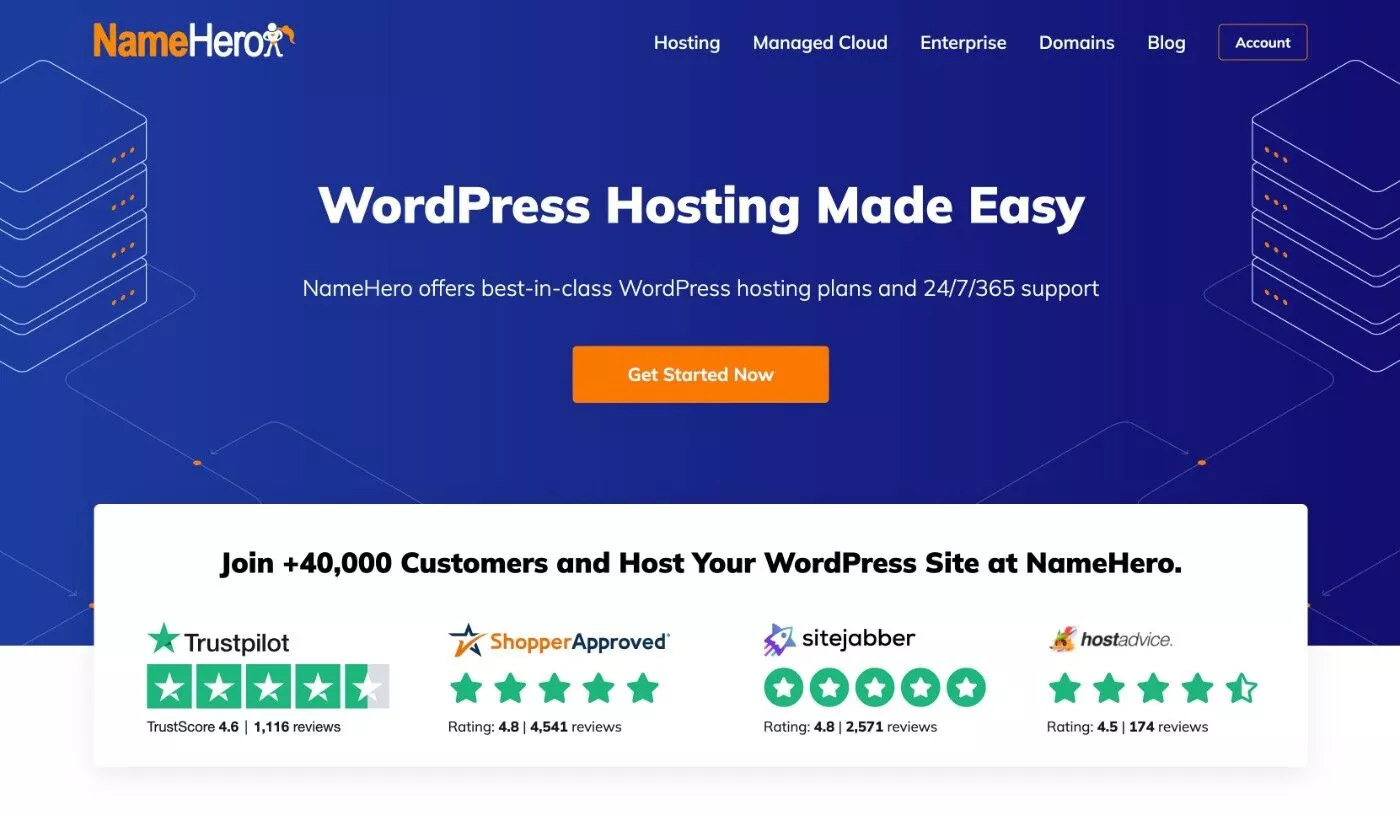
NameHero WordPress 호스팅을 직접 살펴보기 전에 가장 중요한 기능을 간단히 살펴보겠습니다.
이것을 더 자세히 보고 싶다면 NameHero WordPress 호스팅 페이지로 이동할 수 있습니다.
먼저 WordPress 사이트를 빠르게 로드하는 데 도움이 되는 성능 중심 기능을 살펴보겠습니다.
- 일반적으로 Apache보다 향상된 성능과 확장성을 제공하는 모든 플랜의 LiteSpeed 웹 서버 .
- 최고의 성능 플러그인 중 하나인 사전 설치된 LiteSpeed Cache 플러그인 (무료).
- 기존 SSD보다 빠른 모든 요금제에서 무제한 NVMe 스토리지 .
그 외에도 다음과 같은 유용한 기능이 많이 있습니다.
- 무료 SSL 인증서.
- 무료 이메일 호스팅.
- 스테이징 사이트.
- 온사이트 백업 도구(오프사이트 백업은 추가 비용으로 이용 가능).
- 사이트를 보호하기 위한 웹 애플리케이션 방화벽(WAF).
- 실시간 바이러스 검사.
NameHero는 또한 다음을 포함하여 WHMCS 모듈용 WordPress Manager로 구동되는 다양한 WordPress 관련 기능을 제공합니다.
- 호스팅 대시보드에서 바로 WordPress 플러그인과 테마를 설치하고 관리하세요.
- 호스팅 대시보드에서 wp-config.php 값을 편집합니다.
- 호스팅 대시보드에서 자동 업데이트 관리 – 코어, 플러그인 및 테마에 대해 작동합니다.
- 템플릿에서 WordPress를 빠르게 설치하려면 사이트 청사진을 만드세요.
- 캐시를 지우십시오.
- 호스팅 대시보드에서 WordPress 디버그 모드 또는 유지 관리 모드를 활성화합니다.
그러나 한 가지 주목할만한 제한 사항은 NameHero의 WordPress 호스팅 계획이 FTP 액세스를 제공하지 않는다는 것입니다. 적어도 NameHero WordPress 호스팅 리뷰를 작성하는 시점에는 그렇지 않습니다.
이것이 대부분의 일반 WordPress 사용자에게 영향을 미치지는 않지만 FTP를 사용하여 서버의 파일을 관리하는 것을 선호하는 경우 고려해야 할 사항일 수 있습니다.
NameHero WordPress 호스팅 대시보드 살펴보기
WordPress 계획의 경우 NameHero를 사용하면 cPanel이 아닌 NameHero 클라이언트 영역 내에서 사이트를 관리할 수 있습니다.
*NameHero는 WordPress 호스팅 계획이 아닌 일반 웹 호스팅 계획에 cPanel을 사용합니다.
먼저 WordPress 설치부터 살펴보고 사이트 관리에 대해 안내해 드리겠습니다.
워드프레스 설치 방법
이 호스팅 패키지의 경우 WordPress가 이미 설치되어 제공된다는 점에 유의해야 합니다. NameHero 서버에 여러 WordPress 사이트를 설치하지 않는 한 다음 설치 프로세스를 거칠 필요가 없습니다.
새로운 WordPress 사이트를 설치할 수 있도록 NameHero는 간단한 팝업 마법사를 제공합니다. 상자에서 다음을 수행할 수 있습니다.
- 도메인 이름과 HTTP 프로토콜을 선택하십시오( 기본값은 HTTPS입니다. 무료 SSL 인증서를 받을 수 있음을 기억하십시오 ).
- 관리자 사용자 이름, 암호 및 이메일 주소를 설정합니다.
- 기본 WordPress 사이트 이름을 입력합니다.
- WordPress 설치 언어를 선택하십시오.
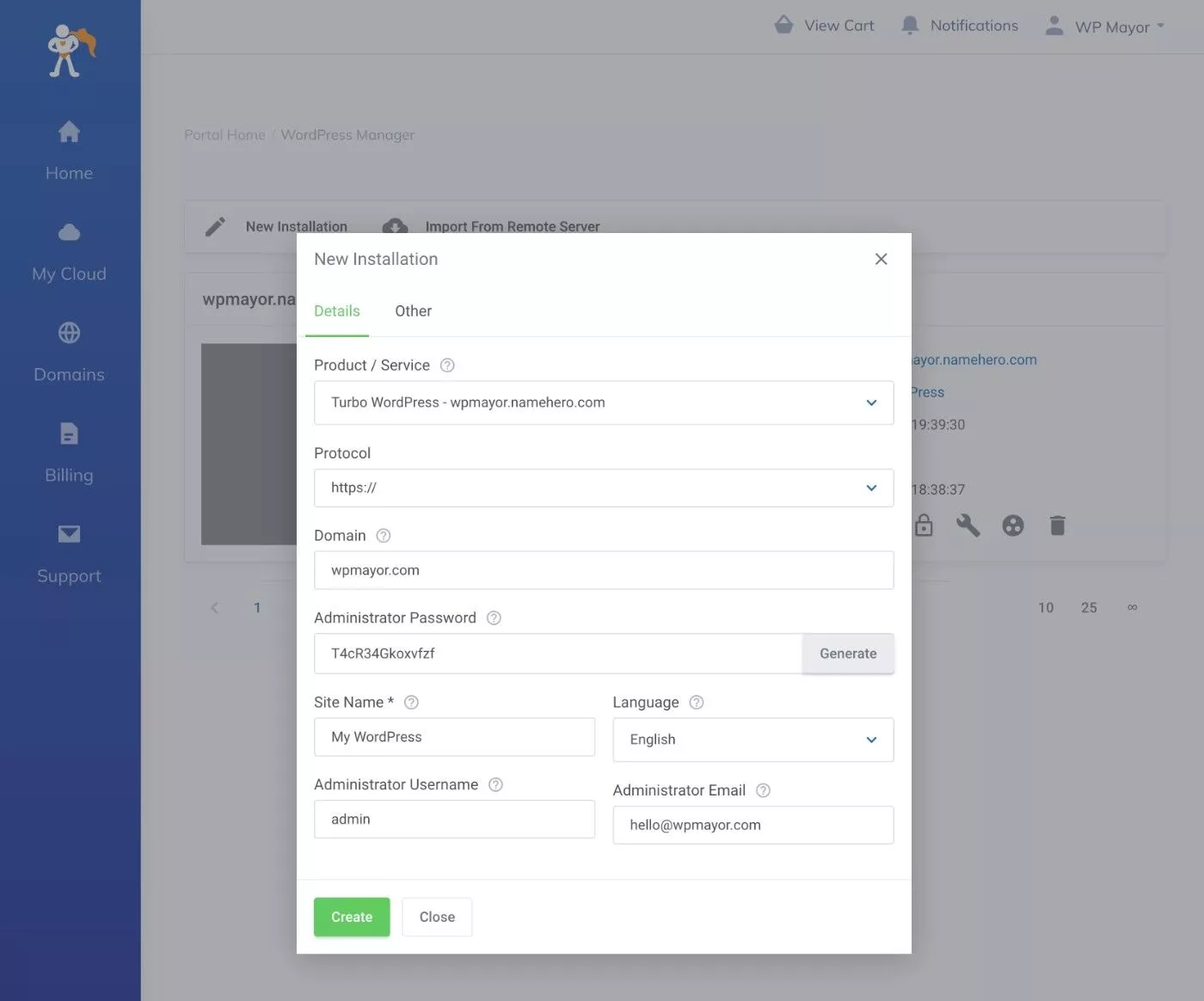
WordPress 설치에 대해 더 많은 제어를 원하는 경우 팝업에서 기타 탭을 클릭하여 더 많은 구성 옵션에 액세스할 수 있습니다.
- 다른 디렉토리에 WordPress를 설치하십시오.
- 데이터베이스 이름과 접두사를 사용자 지정합니다.
- 워드프레스 멀티사이트를 활성화합니다.
- WordPress 코어, 플러그인 및 테마에 대한 자동 업데이트를 제어합니다.
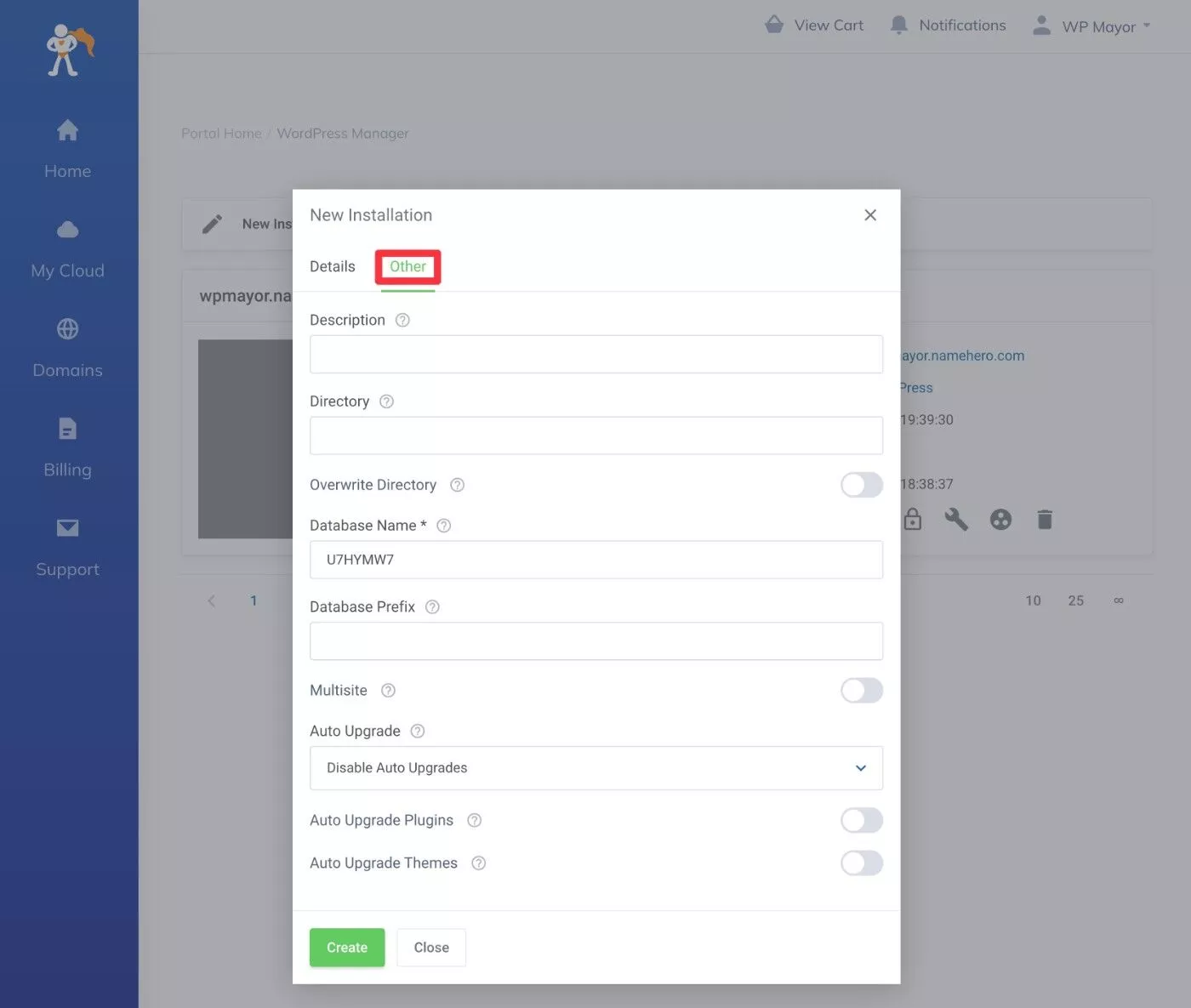
Create 를 클릭하면 NameHero가 기본 설정에 따라 새 WordPress 사이트를 설정하는 작업을 수행합니다.
새로운 WordPress 설치를 설정하지 않으려는 경우 NameHero에는 원격 서버에서 WordPress 사이트를 가져올 수 있는 도구도 포함되어 있습니다. 이를 통해 기존 WordPress 사이트를 프로덕션 웹 사이트 또는 일부 유형의 개발 서버에서 NameHero로 쉽게 마이그레이션할 수 있습니다.
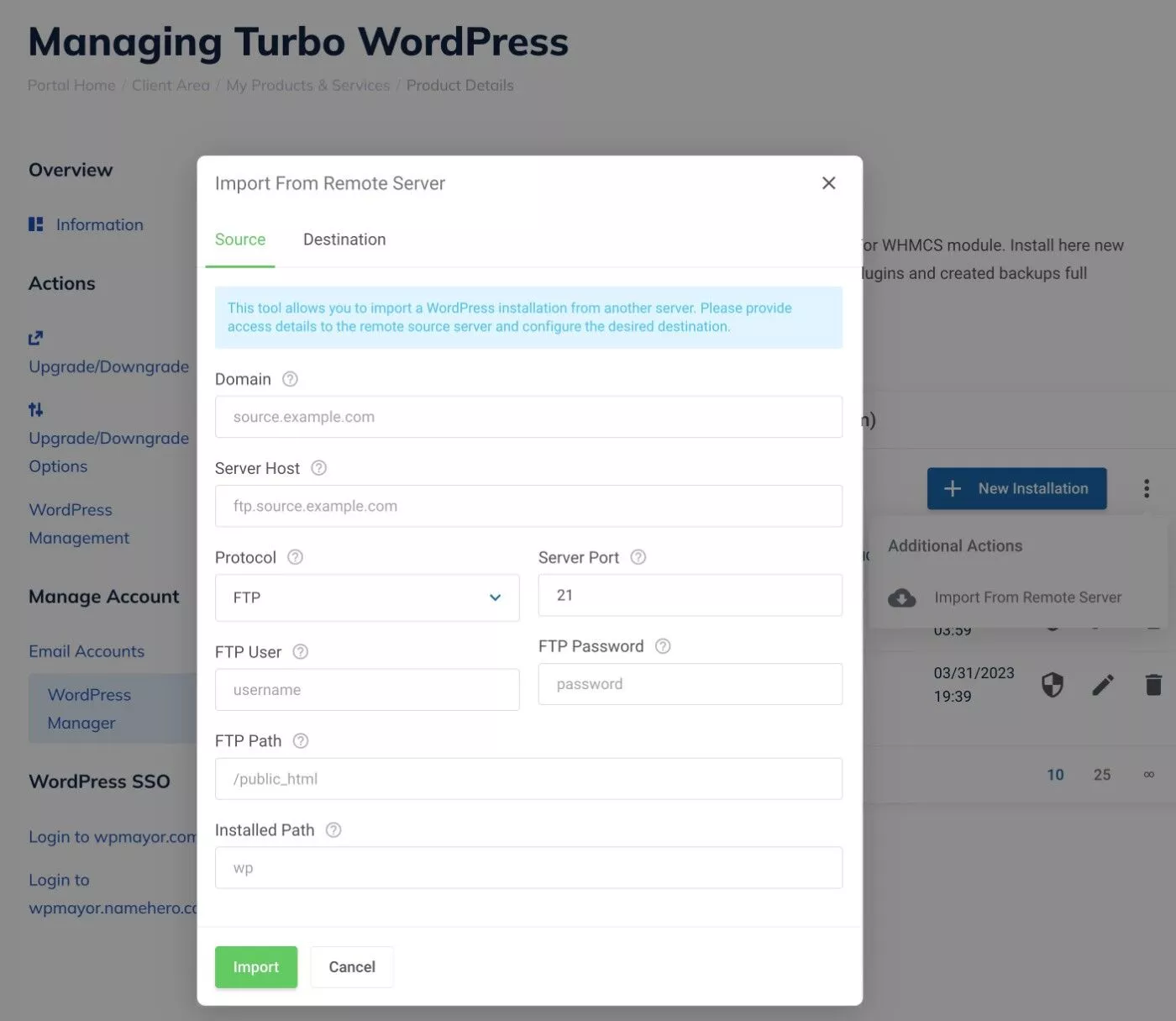
WordPress 사이트를 관리하는 방법
WordPress 호스팅 계정을 관리하려면 다음과 같은 인터페이스가 필요합니다.
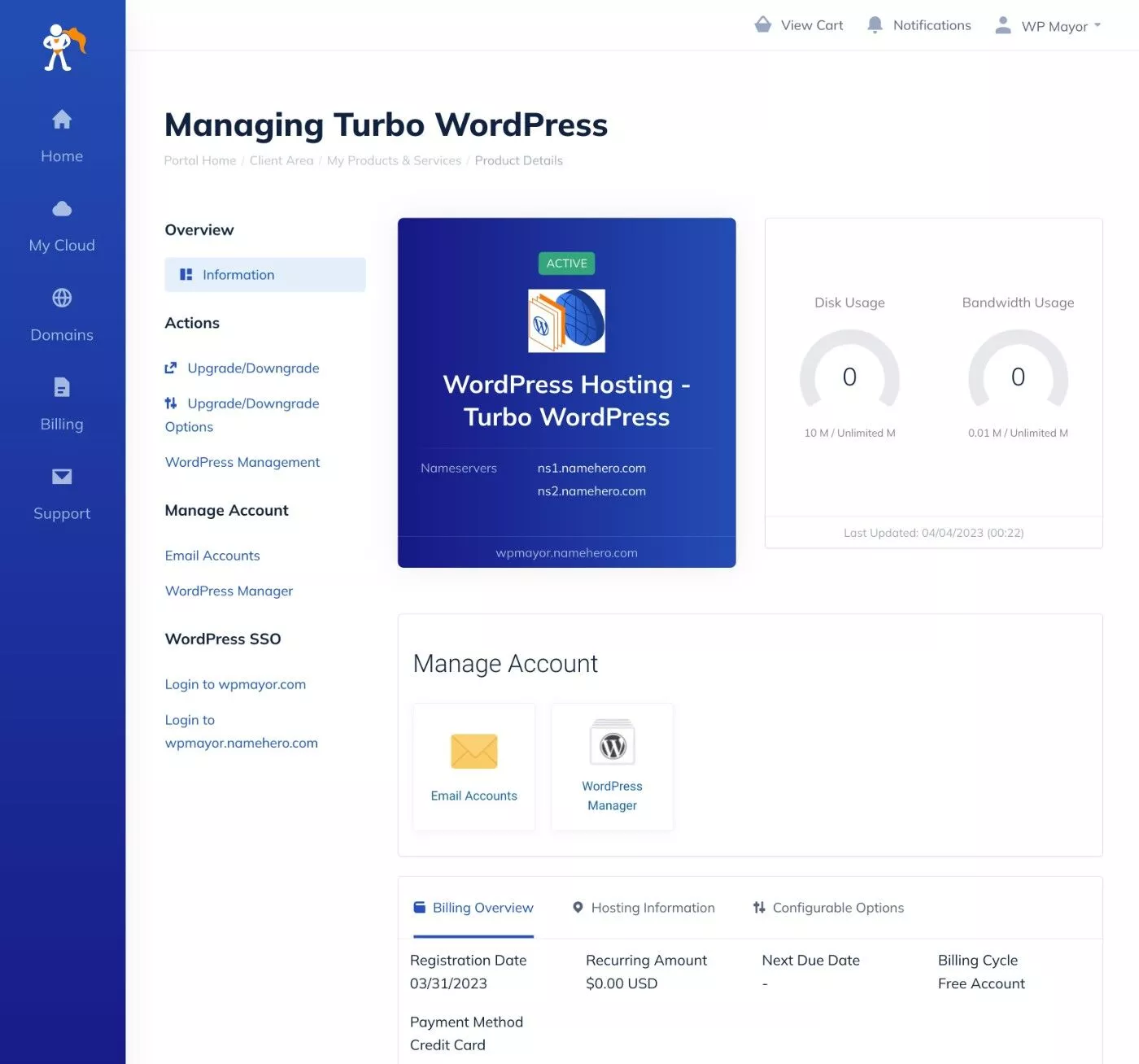
여기에는 두 가지 주요 부분이 있습니다.
- WordPress 관리자 – WordPress 사이트용 도구에 액세스합니다.
- 이메일 계정 – 도메인 이름을 사용하여 사용자 지정 이메일 계정을 설정합니다.
WordPress 관리자를 열면 계정과 연결된 모든 WordPress 사이트가 표시됩니다.
방패 아이콘을 클릭하면 WordPress 대시보드가 자동으로 열리고 로그인됩니다. 또는 연필 아이콘을 클릭하여 더 많은 도구에 액세스할 수 있습니다.
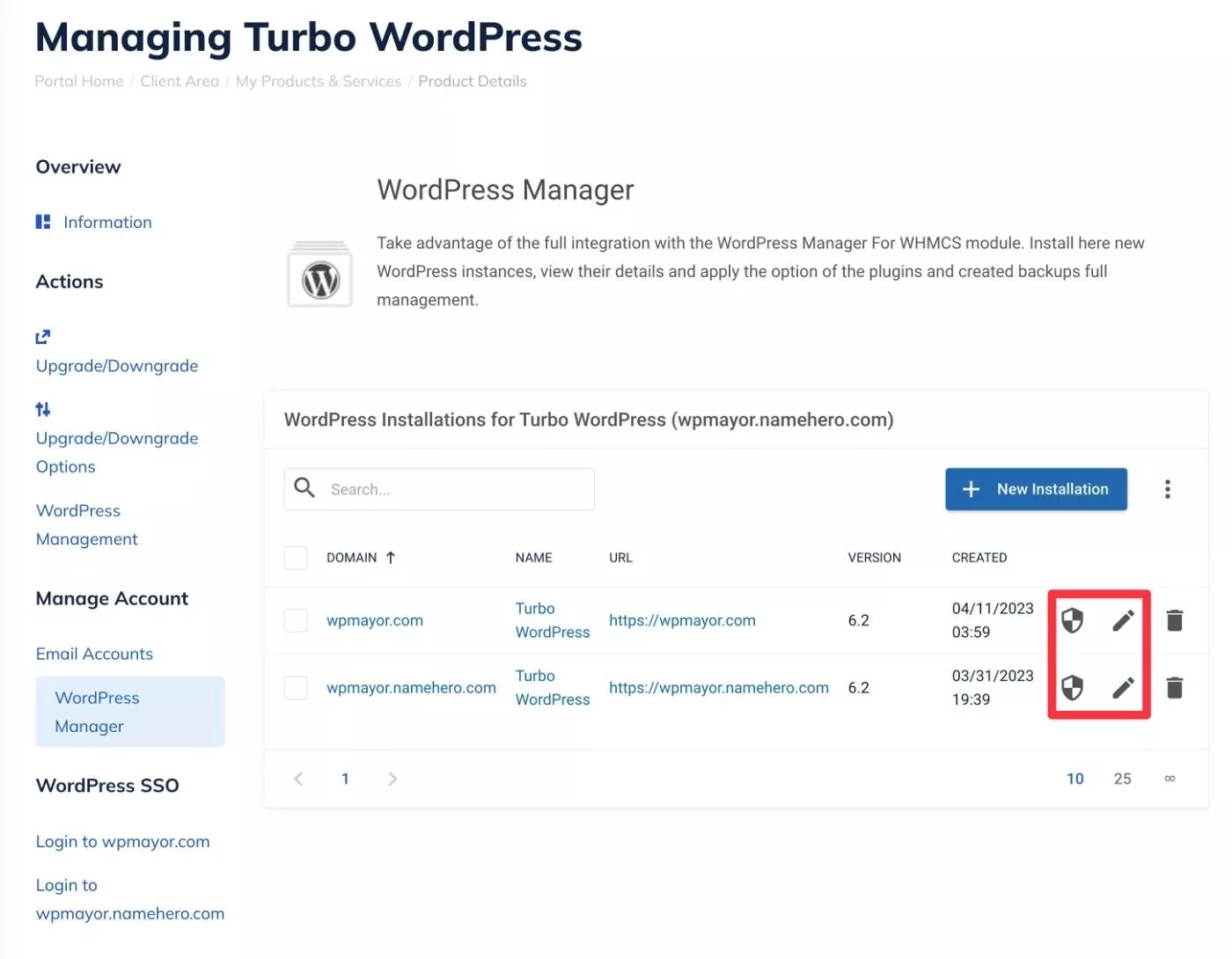
단일 WordPress 사이트를 관리하는 방법
기본 사이트 목록에서 연필 아이콘을 클릭하면 해당 도구에 대한 전용 대시보드로 이동합니다.
여기에서 다음을 포함하여 해당 사이트에 대한 모든 중요한 세부 정보 및 기능에 액세스할 수 있습니다.
- 백업 관리 및 생성 - 서버 내 백업이므로 안전한 장소로 옮기는 것이 좋습니다.
- 사이트의 WordPress 테마 및 플러그인 관리 – NameHero 대시보드에서 직접 플러그인 및 테마를 설치, 업데이트, 활성화 및 삭제할 수 있습니다.
- wp-config.php 파일에서 구성 설정 제어 – FTP를 통해 연결할 필요 없이 이 작업을 수행할 수 있습니다.
- 캐시를 지웁니다 .
- 사이트 복제 – 다른 도메인 이름으로 복제할 수 있습니다.
- 핵심 WordPress 소프트웨어를 업데이트합니다.
- 도메인을 변경합니다 .
- 코어, 플러그인 및 테마에 대한 자동 업데이트를 관리합니다 .
- 스테이징 사이트 만들기 – 스테이징 변경 사항을 라이브로 푸시하는 도구도 있습니다.
- SSL 인증서를 관리합니다.
- 인스턴스 이미지 생성 – 그런 다음 새 WordPress 설치를 생성할 때 이것을 청사진으로 사용할 수 있습니다. 이는 많은 WordPress 사이트를 구축하는 사람들에게 도움이 될 수 있습니다.
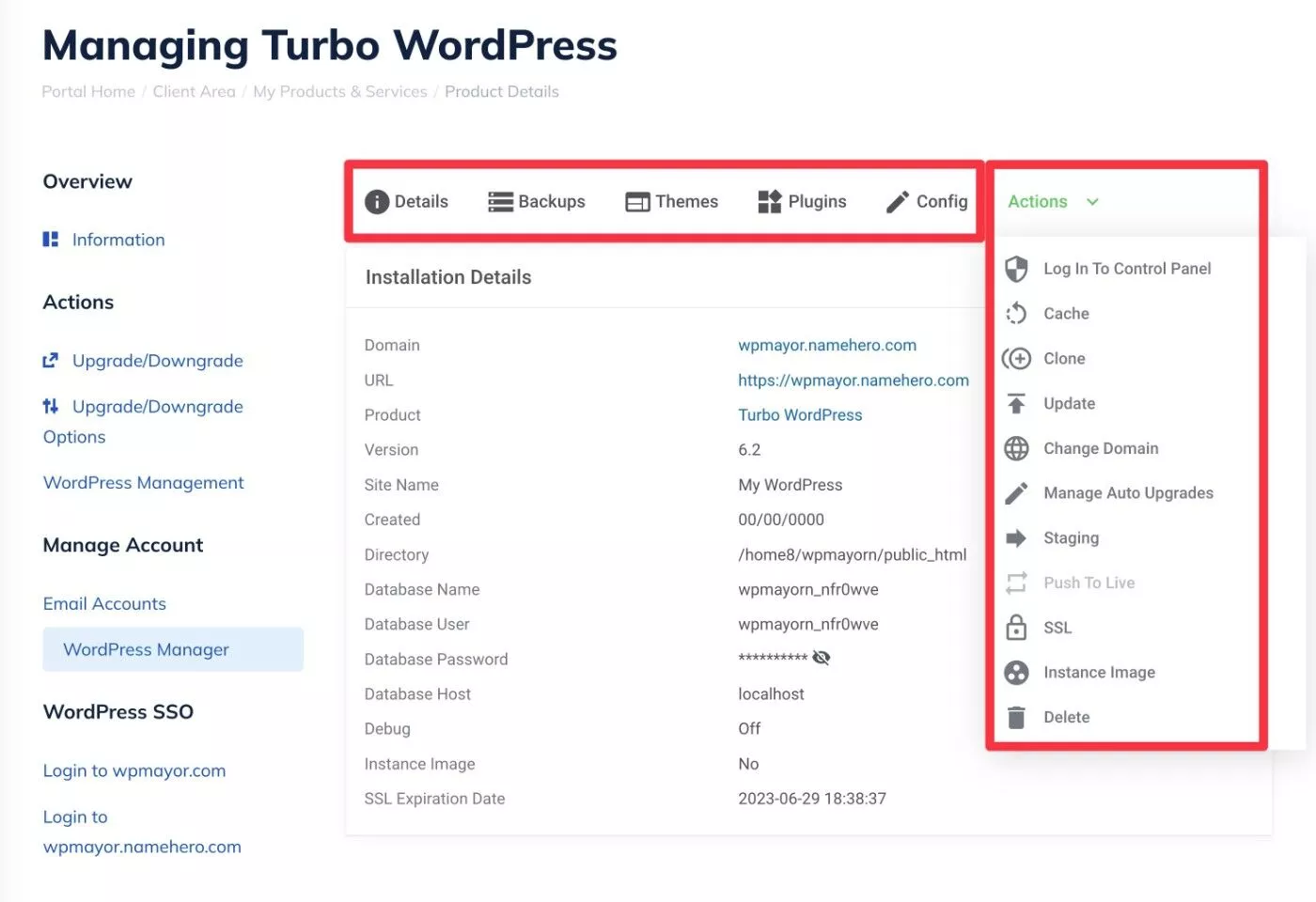
경험에 대한 아이디어를 제공하는 몇 가지 도구를 살펴보겠습니다.

백업 도구 :
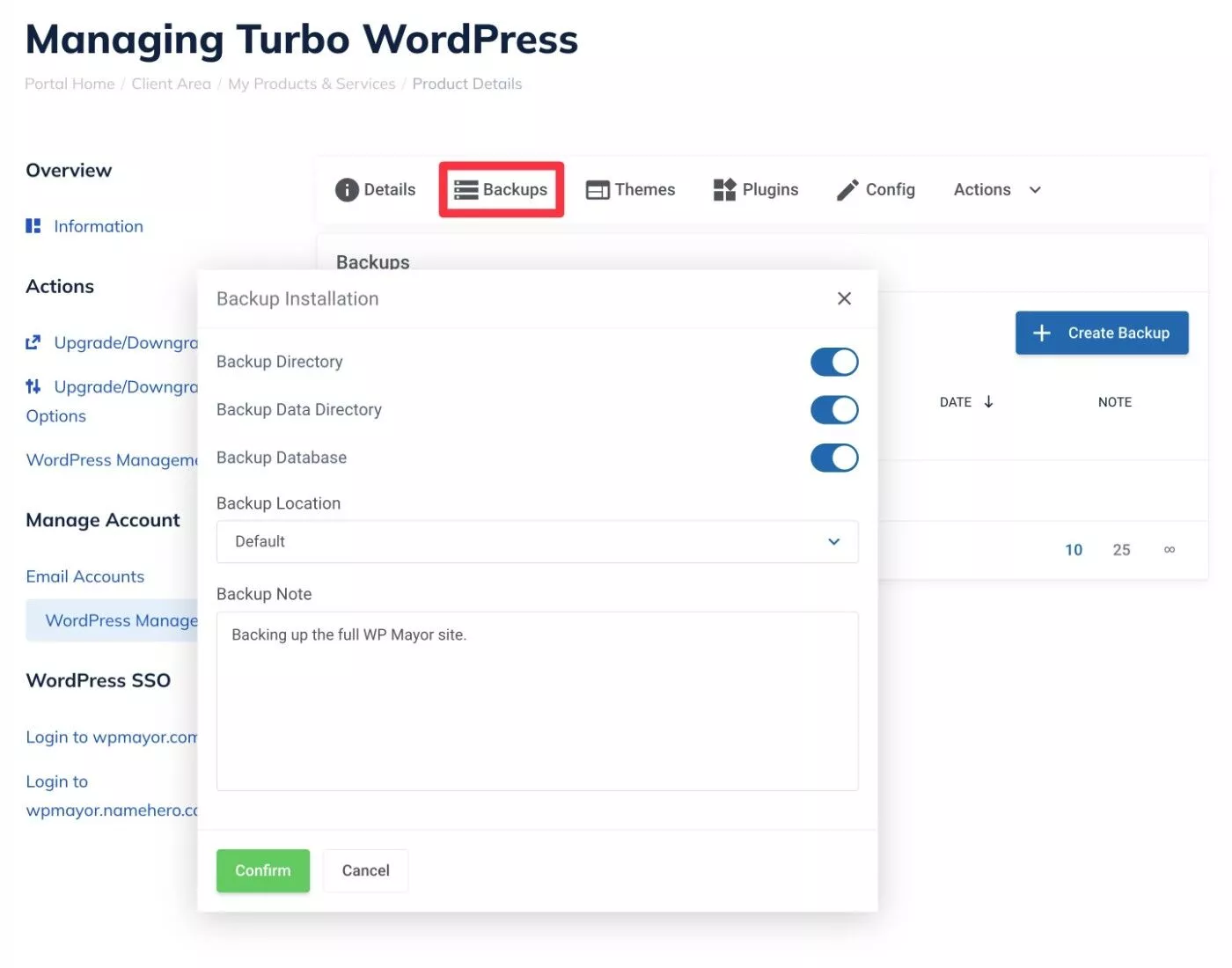
플러그인 관리 도구 :
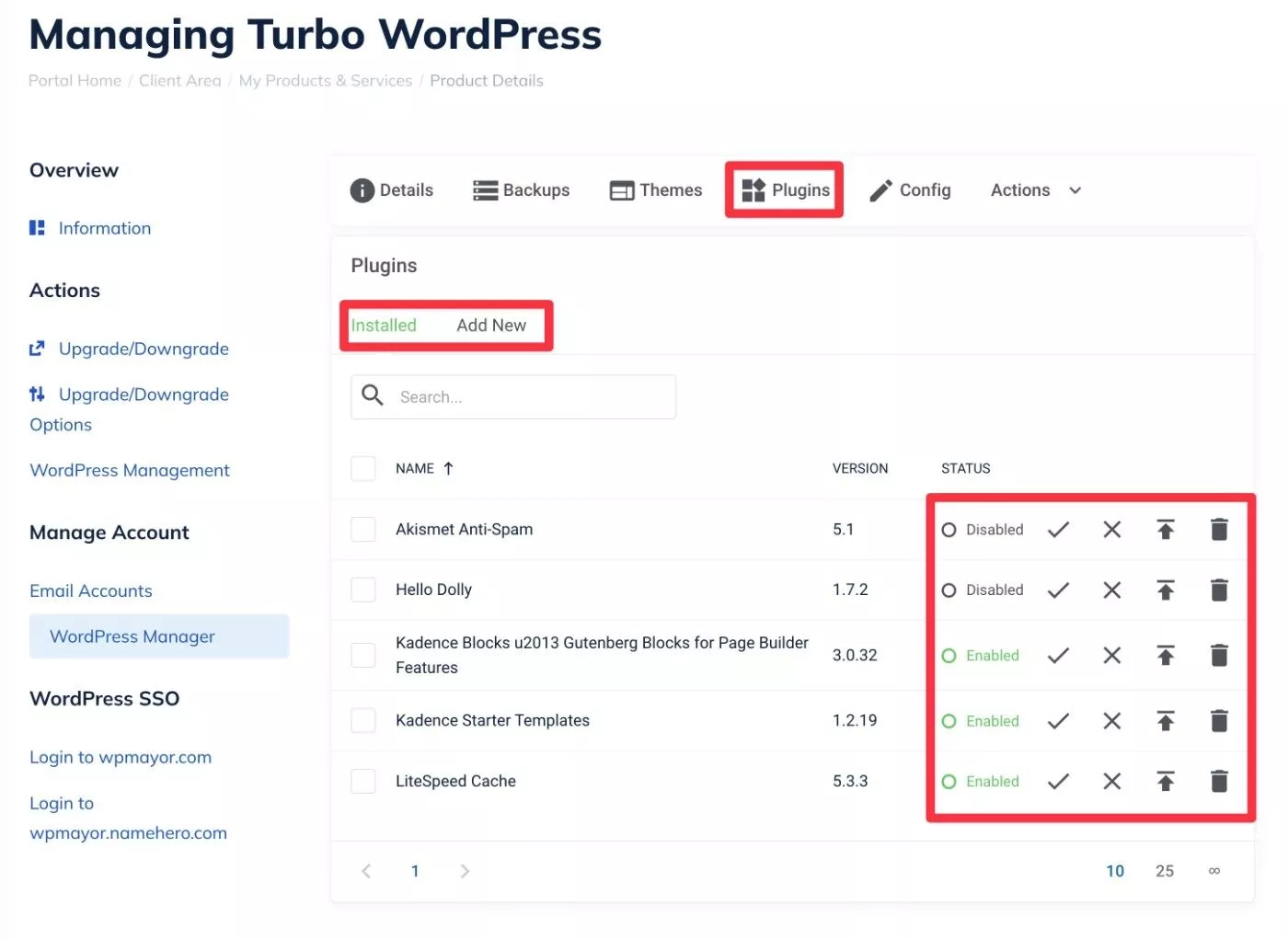
wp-config.php 관리자 :
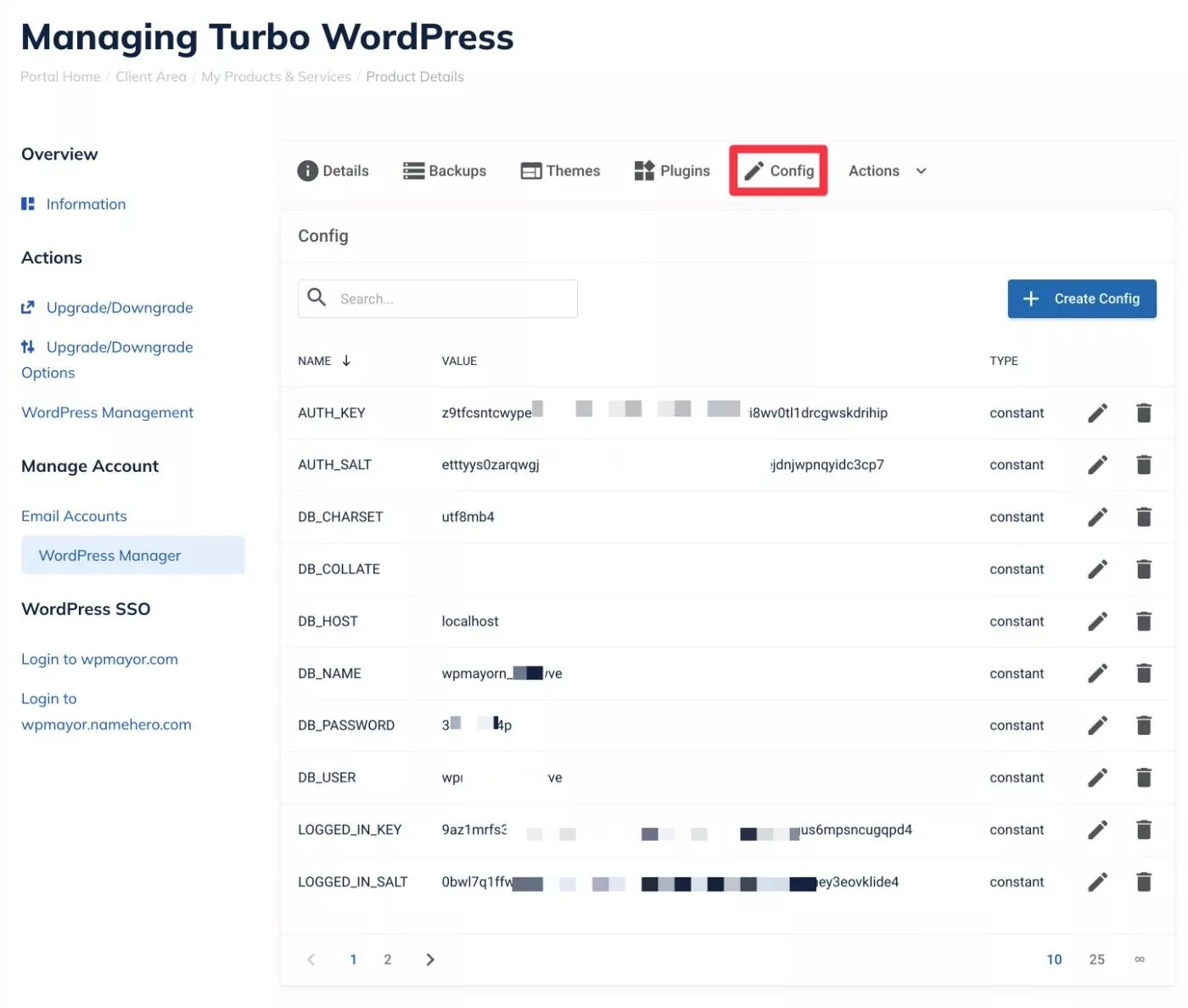
다른 환경을 선호하는 경우 수직 레이아웃을 사용하고 유지 관리 모드 또는 디버그 모드를 활성화하는 기능과 같은 몇 가지 추가 옵션을 제공하는 이 대시보드의 다른 버전에 액세스할 수도 있습니다.
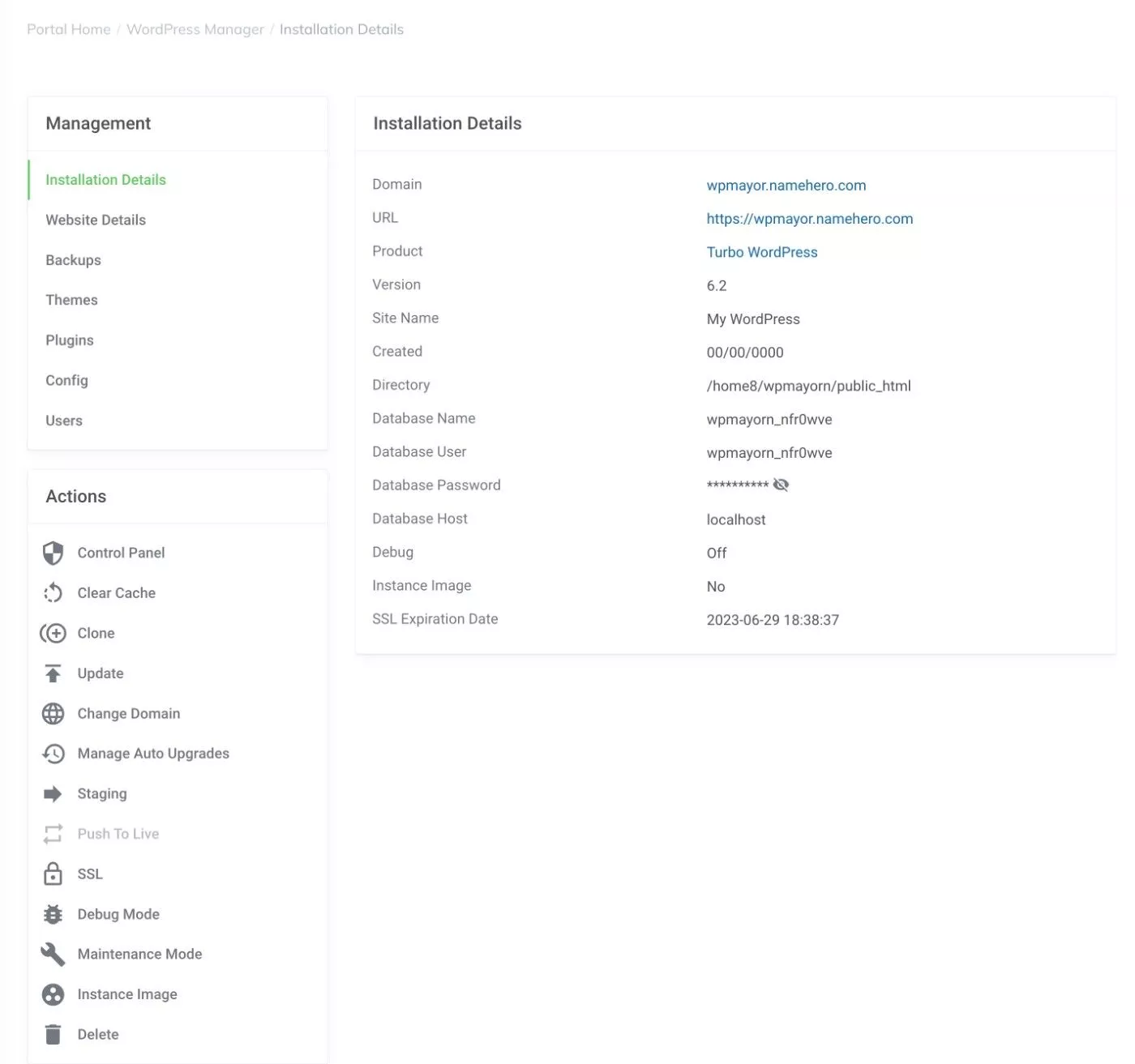
NameHero WordPress 호스팅 성능 테스트
성능 친화적인 기반을 만들기 위해 NameHero는 일반적으로 우수한 성능과 확장성을 제공하는 모든 플랜에서 LiteSpeed 웹 서버를 사용합니다.
NameHero는 또한 LiteSpeed Cache 플러그인을 사전 설치하여 WordPress 대시보드에서 캐싱을 관리하고 다양한 기타 성능 최적화 기능에 액세스할 수 있습니다.
성능을 테스트하기 위해 인기 있는 Kadence 테마와 번들로 제공되는 Kadence Blocks 플러그인을 사용하여 완전한 블록 기반 데모 사이트를 설정했습니다.
그런 다음 두 가지 유형의 테스트를 실행했습니다.
- WebPageTest를 사용한 일회성 성능 테스트.
- Loader.io를 사용한 부하 테스트.
참고 – 우리는 테스트를 위해 Turbo WordPress 호스팅 계획을 사용하고 있습니다. 나중에 가격에 대해 자세히 설명합니다.
웹페이지 테스트
한 번의 방문으로 사이트 성능을 테스트하기 위해 다음 구성으로 WebPageTest를 사용했습니다.
- 미국 버지니아에서 테스트( NameHero 데이터 센터는 미국에 있음 )
- 9개의 개별 테스트를 실행하고 중앙값을 취합니다.
- 조절된 FIOS 20/50Mbps 연결 속도를 사용하여 보다 현실적인 시나리오를 만듭니다.
중앙값 실행을 기준으로 내 전체 테스트 사이트의 가장 큰 콘텐츠가 포함된 페인트 시간은 0.370초로 매우 빠릅니다.
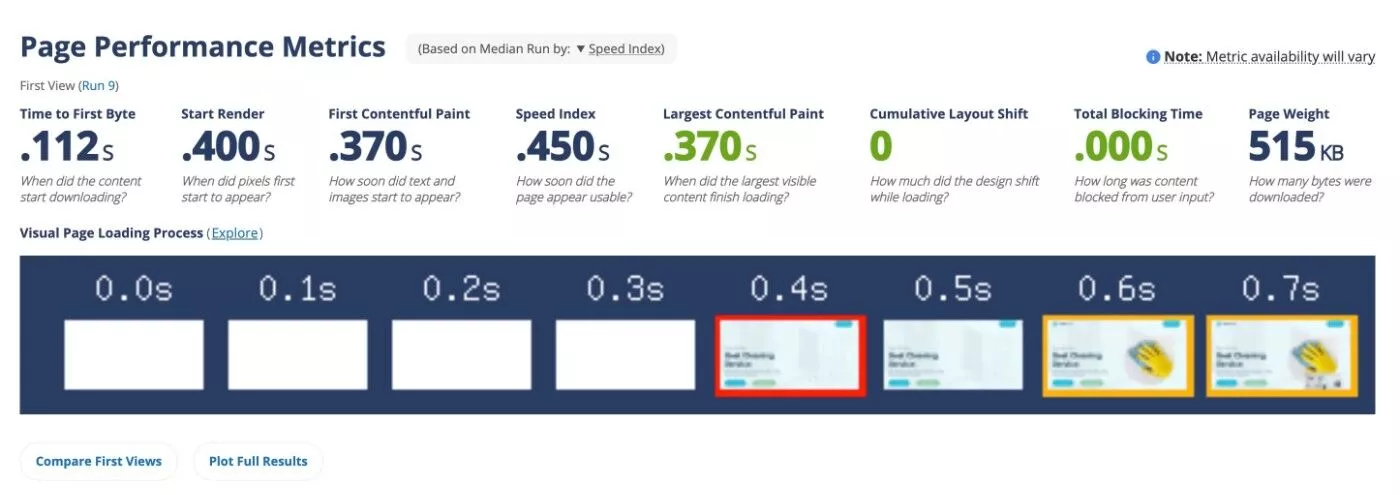
Loader.io
다음으로 Loader.io를 사용하여 몇 가지 다른 시뮬레이션 테스트를 사용하여 트래픽이 많은 시나리오에서 NameHero의 WordPress 호스팅이 어떻게 유지되는지 확인했습니다.
- 60초 동안 100회 방문
- 60초 동안 250회 방문
- 60초 동안 450회 방문
이 테스트는 대부분의 WordPress 사이트(특히 마지막 테스트)보다 더 많은 트래픽을 시뮬레이션하지만 NameHero의 WordPress 호스팅이 어떻게 견딜 수 있는지 이해하려고 합니다.
NameHero는 오류 없이 세 가지 테스트를 모두 통과할 수 있었습니다. 더 중요한 것은 트래픽 수가 증가하더라도 평균 응답 시간이 실제로 변경되지 않았다는 것입니다.
- 100회 방문 – 평균 응답 시간 44ms
- 250회 방문 – 평균 응답 시간 45ms
- 450회 방문 – 평균 응답 시간 50ms
다음은 450회 방문 테스트의 결과 화면입니다.
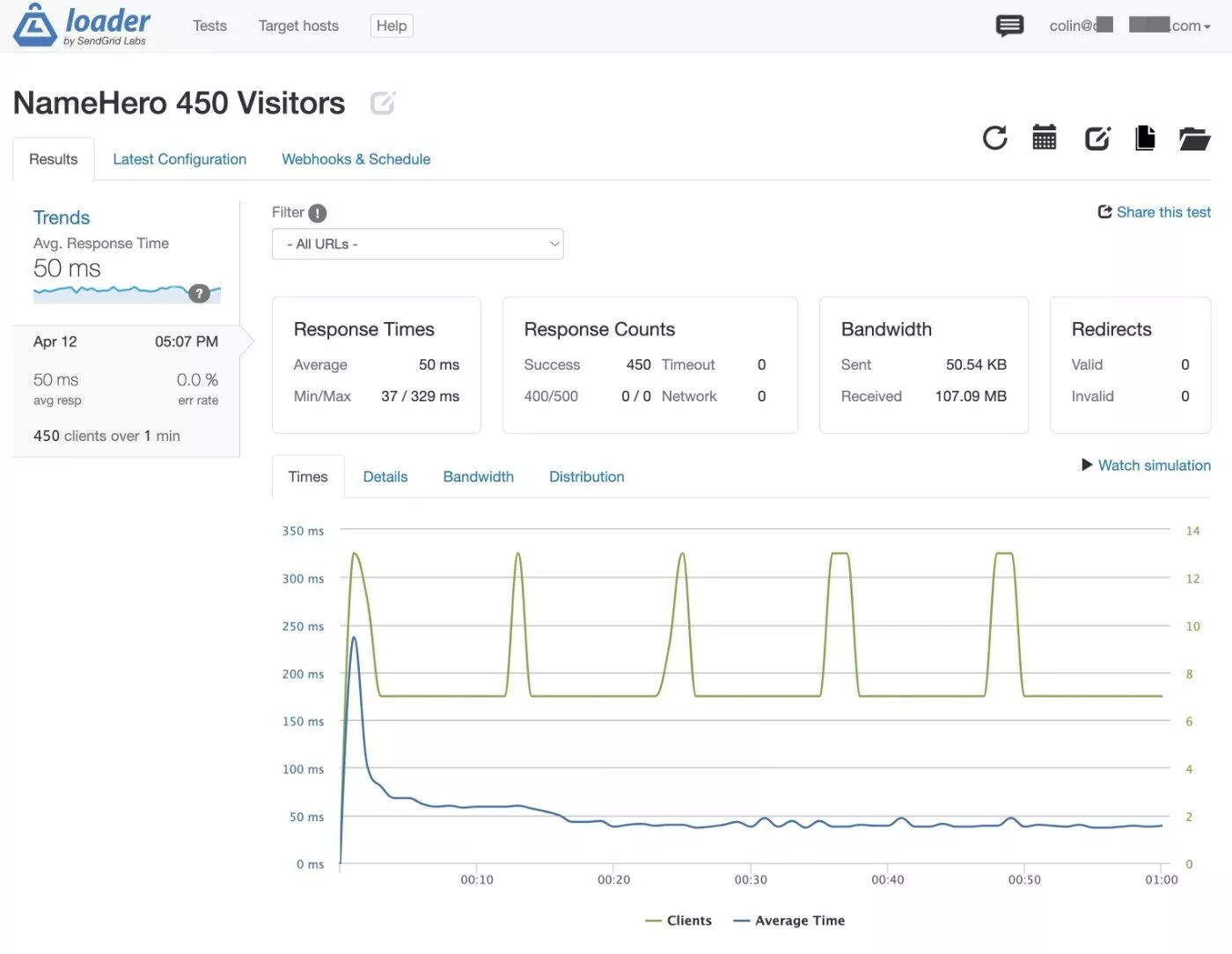
NameHero WordPress 호스팅 가격
NameHero는 WordPress 호스팅을 위해 4가지 계층을 제공합니다.
대부분의 경우 기능은 네 가지 요금제 모두에서 동일합니다( 아래에서 자세히 설명할 몇 가지 차이점만 있음 ).
가격을 결정하는 주요 청구 지표는 다음과 같습니다.
- 웹사이트 수 – 두 개의 저렴한 계층은 호스트할 수 있는 웹사이트 수에 제한이 있는 반면 상위 계층은 무제한 웹사이트를 지원합니다.
- 예상 월간 방문 – 계층이 올라감에 따라 계획에서 지원할 수 있는 트래픽 양에 대한 추정치가 올라갑니다. 이것은 엄격한 방문 제한이 아닙니다. 캐싱을 사용하는 경우 각 계획이 지원할 수 있는 방문 수의 추정치일 뿐입니다.
- RAM – 보급형 계획은 1GB의 RAM을 제공하고 최상위 계획은 4GB를 제공합니다.
그 외에도 요금제 간에는 몇 가지 특징/기능적 차이가 있습니다.
- 2개의 상위 요금제에는 성능 향상을 위해 더 많은 리소스를 제공하는 Turbo 혜택이 추가됩니다.
- 2개의 상위 요금제를 사용하면 웹 애플리케이션 방화벽(WAF) 및 실시간 바이러스/맬웨어 검사를 제공하는 Security Suite에 무료로 액세스할 수 있습니다.
- 가장 비싼 계획은 무료 이메일 필터링을 제공하여 무료 이메일 호스팅을 사용하는 경우 스팸을 제거하는 데 도움이 됩니다.
전체 가격 비교는 다음과 같습니다.
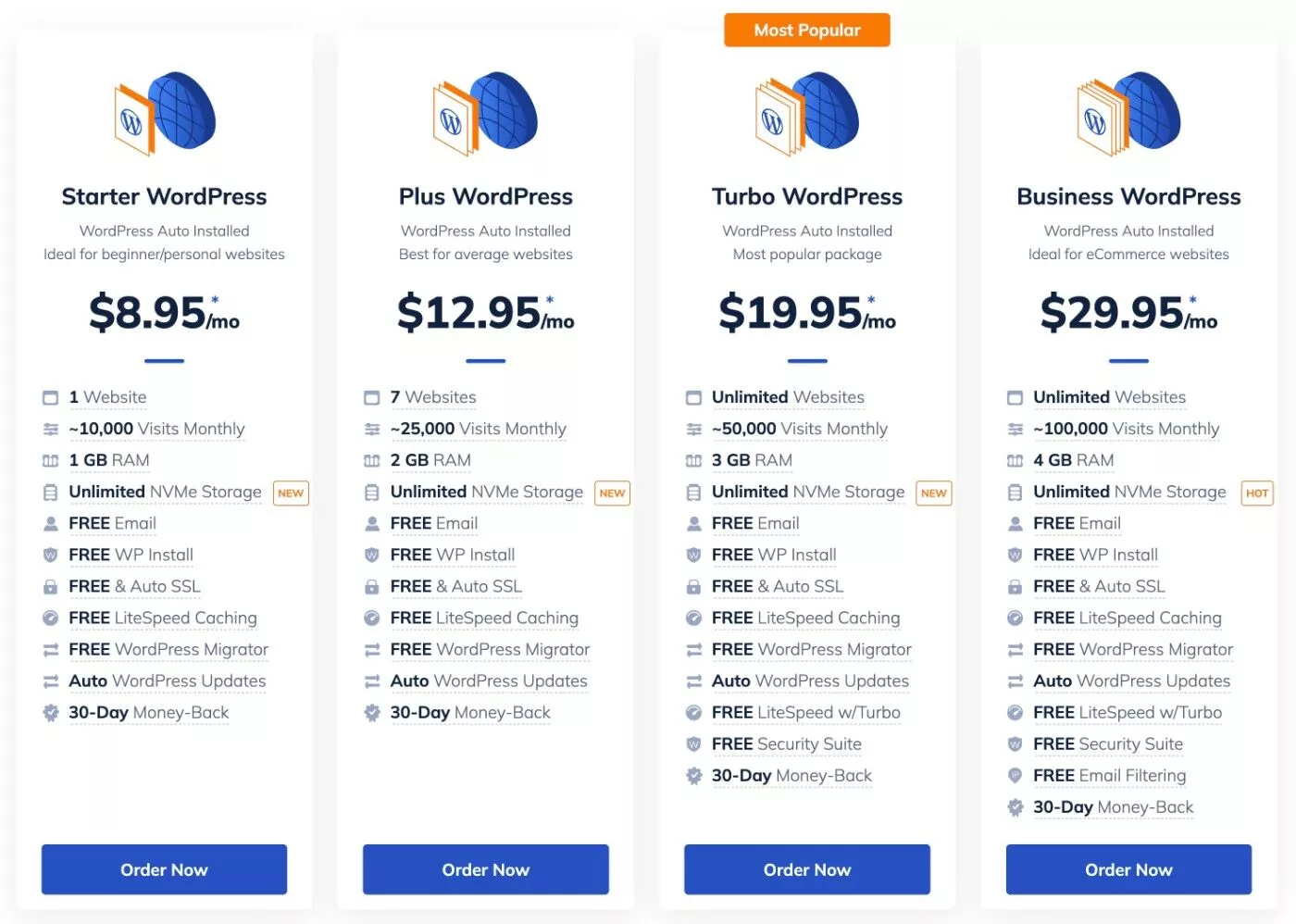
다시 한 번 NameHero WordPress 호스팅 검토를 위해 월 $19.95부터 시작하는 Turbo WordPress 요금제를 사용하고 있었습니다 .
모든 계획은 또한 30일 환불 보장을 제공하므로 시도해 볼 위험이 없습니다.
NameHero는 일부 다른 WordPress 호스트와 같이 인위적으로 낮은 첫 지불 판촉 가격과 하늘 높은 갱신 가격을 사용하지 않으므로 갱신할 때 놀랄 일이 없습니다.
그러나 위의 가격은 3년 선불로 지불한다고 가정합니다.
한 번에 1년 단위로 지불하려는 경우 가격이 약간 더 높아집니다. 1년 결제에 대한 월별 가격은 다음과 같습니다.
- 스타터 워드프레스 – 월 $10.95.
- 플러스 WordPress – 월 $ 14.95.
- 터보 워드프레스 – 월 $24.95.
- 비즈니스 WordPress – 월 $34.95.
Turbo WordPress 및 Business WordPress 계획의 경우 월별 지불 옵션도 있습니다( 2개의 기본 수준 계층은 월별 청구를 지원하지 않음 ). 해당 플랜의 월별 요금은 다음과 같습니다.
- 터보 워드프레스 – 월 $29.95.
- 비즈니스 WordPress – 월 $39.95.
호스팅 가격 외에도 프리미엄 자동 백업을 추가할 수 있는 옵션도 있습니다. 백업 가격은 백업에 필요한 GB 수에 따라 책정되며, 월 $5.98부터 시작하여 최대 5GB까지 가능합니다.
NameHero WordPress 호스팅에 대한 최종 생각
전반적으로 NameHero의 새로운 WordPress 호스팅 계획은 성능이 좋은 저렴한 WordPress 호스팅을 찾고 있는 경우, 특히 무제한 웹사이트를 호스팅할 수 있는 것을 중요하게 생각하는 경우( 가장 유사한 고성능 호스트가 제공하는 것이 아님 ) 훌륭한 옵션입니다.
성능은 호스트를 선택할 때 가장 중요한 세부 사항이며 NameHero의 LiteSpeed 기반 서버는 테스트에서 매우 잘 수행되었습니다.
WebPageTest에서 잘 수행되는 것 외에도 NameHero의 WordPress 호스팅 계획은 Loader.io로 테스트할 때 규모에 따라 매우 잘 유지되었습니다.
대시보드가 화려하지는 않지만 스테이징 사이트, 자동 업데이트, 플러그인 및 테마, 백업 등 사이트를 관리하는 데 도움이 되는 여러 가지 중요한 도구에 액세스할 수 있습니다. 한 가지 예외는 적어도 검토 당시에는 FTP 액세스가 없다는 것입니다 .
NameHero WordPress 호스팅 계획을 직접 사용해보고 싶다면 모든 계획에 30일 환불 보장이 적용되므로 지갑에 위험이 없습니다.
아래 버튼을 사용하여 시작할 수 있습니다...
